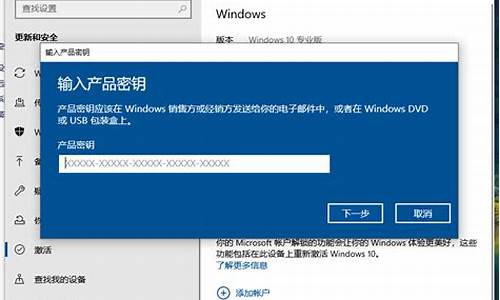电脑操作系统异常-电脑系统异常检查方法设置
1.电脑一开机就异常
电脑一开机就异常
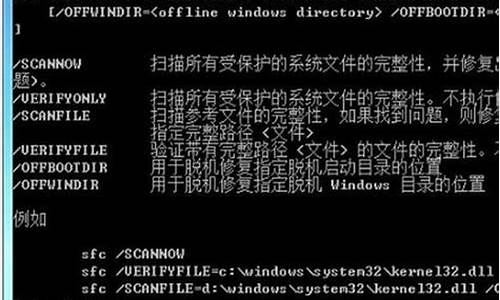
◆ @_@ ?◆你好
.
.
电脑一开机就异常,原因有很多,你的描述太过笼统,不好具体判断,请按下面的可能自己进行排查,
.
电脑开机时,不能正常启动,顺利进入操作系统.分为以下两种情况:
.
一.自检能过,但不能进系统桌面,则一般是存在系统或驱动问题造成的:?
.
在排除病毒作怪的情况下,这种情况一般是由于安装的是GHOST版或是其他精简改动版的操作系统.因其集成了很多并不一定适用于你的硬件设备的驱动程序,导致系统不能正确识别并加载系统必须的硬件设备和系统设置.导致不能正常进入操作系统桌面.建议下载原版镜像安装版重装系统,并且驱动也安装带有微软WHQL认证的驱动程序.一般就可以避免此类情况的发生..
如不想重装系统,就试试开机F8进安全模式,卸载掉硬件设备的不兼容驱动程序(也就是设备管理器里右键该设备)>属性>驱动里不带有>数字签名程序>Microsoft Windows Hardware Compatibility Publisher的驱动程序),开机自动识别硬件设备后,重新安装你自己下载的已通过微软数字签名认证的驱动程序(WHQL),然后再次重启电脑,看看有无改善..
再就是,系统里存在有功能重复的软件引起冲突(比如安装了2款或2款以上的杀软和防火墙,广告屏蔽)所致..
检查系统日志->按Win+R键或点击屏幕左下角"开始">运行>输入:EventVwr.msc(也可以打开>控制面板>管理工具>事件查看器)>打开后.点击"自定义视图>管理事件"和"Windows日志"下各项日志,双击打开红色错误和**警告项,查看具体的报错信息了.然后根据具体的报错信息进行相应的修复.涉及到第三方软件的错误,就卸载该软件.属于系统错误可以尝试手动修复或系统还原.注销或重启电脑.再进系统看看是否已恢复系统正常.如果依然报错,无法修复的话,可以使用系统备份恢复系统初始状态,或者彻底重装操作系统..
修复系统文件错误的方法: 插入原版安装光盘,点击开始,找到“附件“里的”命令提示符“,再右键点击“以管理员身份运行”,然后再弹出的窗口中输入“SFC /Scannow”命令。 ?(可在安全模式下尝试修复).
二.电脑开机启动时.自检不能顺利通过.听不到"滴"一声.是因为存在硬件故障造成的.需要排查以下几种可能.进行硬件故障修复:
.
1.系统时间不能正确显示和保存,是由于主板电池电量不足造成的,更换一个新的主板电池,并在开机时按DEL键进BIOS重新设置正确的系统时间,就能解决这类故障.?
.
2.查看主板电容有无鼓起或漏液,如有,需要到专业维修电脑的地方更换主板电容.有条件可以关机插上主板诊断卡后.重新开机运行测试.根据显示代码判断故障原因.
.
3.分别拔下内存条和显卡,用橡皮擦拭金手指后,再重新插回内存插槽和显卡插槽固定好.
.
4.重新插牢固所有硬件和连接线,以避免因硬件没插劳,至使硬件存在虚接的情况,导致电脑无法正常启动.注意看看开机时内存和其他硬件(如键盘.鼠标.光驱.硬盘)的自检情况.
.
5.在打开机箱的情况下,启动电脑,看看CPU(显卡)风扇是否运转正常,如不正常.可进行风扇除尘,转轴加润滑油,在CPU(或显卡GPU)上重新加涂导热硅脂.如风扇还不正常,则需更换风扇.
.
6.检查机箱电源是否功率不足,如手边有更大功率的机箱电源,就替换一下试试.就能确定是否因电源问题造成无法正常启动电脑.
.
7.开机按DEL(笔记本一般是按F2)进BIOS里看看能不能识别出硬盘.如不能,更换硬盘数据线再试试.如果能识别出硬盘,可使用光盘或U盘启动盘设置为第一启动项.引导电脑进WinPE.使用DiskGenius>检测和尝试修复硬盘坏道.★重要提示:修复硬盘坏磁道,会破坏坏磁道及其临近扇区的数据。请在硬盘坏道修复前,先做好硬盘数据备份,以避免不必要的数据损失!!!
.
8.显示器无信号,重点检查显示部分的连接情况.其次检查内存是否插好.如开机时显示器出现黑屏或花屏现象,则很有可能是显卡或显示器本身存在硬件故障造成的.
.
9.根据开机机箱小喇叭(蜂鸣器)的报警声结合你的具体BIOS信息进行初步硬件故障判断.(具体开机报警声含义,请查看你的主板说明书.没有主板说明书,可以去主板官网下载.)
.
10.已进行上面1-9步检查,都无法解决问题的话.可用替代法或最小加载法,逐项排查其他硬件是否存在故障.如有主板诊断卡,可插上启动电脑进行硬件检测.以便缩小硬件故障的排查范围
.
11.遇到自己用各种办法都无法解决的硬件故障,品牌机建议你找售后进行保修或维修,非品牌的组装兼容机就去找个技术好的专业维修点进行维修~
.
12.排除硬件故障后,仍不能正常启动进系统.就用启动盘引导电脑进WinPE,使用系统备份恢复系统.没系统备份,就使用原版镜像(光盘)重装操作系统.建议安装带有微软WHQL认证的驱动.
.
附>供你参考>电脑开机自检时出错报警声的具体含义如下:
Award BIOS:
1短:系统正常启动。?
2短:常规错误。解决方法:重设BIOS。?
1长1短:RAM或主板出错。?
1长2短:显示器或显示卡错误。?
1长3短:键盘控制器错误。?
1长9短:主板Flash RAM或EPROM错误,BIOS损坏。?
不断地响(长声):内存条未插紧或损坏。?
不停地响:电源、显示器未和显卡连接好。?
重复短响:电源有问题。?
无声音无显示:电源有问题。?
AWI BIOS:
1短:内存刷新失败。解决方法,更换内存条。?
2短:内存ECC校验错误。解决方法:进入CMOS设置,将ECC校验关闭。?
3短:系统基本内存(第1个64KB)检查失败。?
4短:系统时钟出错。?
5短:CPU错误。?
6短:键盘控制器错误。?
7短:系统实模式错误,不能切换到保护模式。?
8短:显示内存错误。注:显卡内存简称显存。?
9短:ROM BIOS检验和错误。?
1长3短:内存错误。?
1长8短:显示测试错误。?
Phoenix BIOS:
1短:系统启动正常。?
1短1短1短:系统加电自检初始化失败。?
1短1短2短:主板错误。?
1短1短3短:CMOS或电池错误。?
1短1短4短:ROM BIOS校验失败。?
1短2短1短:系统时钟错误。?
1短2短2短:DMA初始化失败。?
1短2短3短:DMA页寄存器错误。?
1短3短1短:RAM刷新错误。?
1短3短2短:基本内存错误。?
1短3短3短:基本内存错误。?
1短4短1短:基本内存地址线错误。?
1短4短2短:基本内存校验错误。?
1短4短3短:EISA时序器错误。?
1短4短4短:EASA NMI口错误。?
2短1短2短到2短4短4短(即所有开始为2短的声音的组合):基本内存错误。?
3短1短1短:从DMA寄存器错误。?
3短1短2短:主DMA寄存器错误。?
3短1短3短:主中断处理寄存器错误。?
3短1短4短:从中断处理寄存器错误。?
3短2短4短:键盘控制器错误。?
3短3短4短:显示卡内存错误。?
3短4短2短:显示错误。?
3短4短3短:未发现显示只读存储器。?
4短2短1短:时钟错误。?
4短2短2短:关机错误。?
4短2短3短:A20门错误。?
4短2短4短:保护模式中断错误。?
4短3短1短:内存错误。?
4短3短3短:时钟2错误。?
4短3短4短:实时钟错误。?
4短4短1短:串行口错误。?
4短4短2短:并行口错误。?
4短4短3短:数字协处理器错误。?
兼容BIOS:?
1短:系统正常。?
2短:系统加电自检(POST)失败。?
1长:电源错误,如果无显示,则为显示卡错误。?
1长1短:主板错误。?
1长2短:显卡错误。?
1短1短1短:电源错误。?
3长1短:键盘错误。?
更为准确的开机报警声含义请知友查看你的主板说明书.
友情提示: 开机自检不过,机箱小喇叭发出报警声.必定存在硬件故障,如果按上述办法排查后依然无法解决,送售后或专业维修不失为最佳的选择.
.
祝你顺利解决问题~
.
声明:本站所有文章资源内容,如无特殊说明或标注,均为采集网络资源。如若本站内容侵犯了原著者的合法权益,可联系本站删除。